Este posibil să întâmpinați diferite conflicte de compatibilitate între diferiți drivere și Windows 10. Acest lucru se poate întâmpla din cauza unor fișiere vechi incluse în anumite patch-uri de driver sau din cauza nepotrivirii între aplicațiile pe 32 de biți și sistemele de operare pe 64 de biți.
Când sistemul Windows 10 detectează o problemă de incompatibilitate, veți primi o alertă de sistem. Cea mai comună alertă care semnalează această eroare este ID-ul evenimentului popup 1060.
Dacă ați experimentat deja eroarea 1060 a evenimentului popup al aplicației, nu intrați în panică. Nu este nimic în neregulă cu sistemul de operare și nimic rău nu se poate întâmpla în continuare. Fereastra pop-up este acolo pentru a vă spune că sistemul de operare a găsit ceva care nu funcționează așa cum ar trebui între un driver instalat recent și sistemul dvs. de operare.
De obicei, această alertă nu ar trebui să oprească niciun proces, în afară de driverul afectat, care nu se va încărca sub sistemul dvs. de operare Windows 10. Oricum, iată cum puteți încerca să remediați defecțiunea ID-ului evenimentului popup 1060 al aplicației.
Cum se rezolvă ID-ul evenimentului popup 1060 al aplicației pe Windows 10
- Reporniți în modul sigur și verificați dacă problema persistă.
- Eliminați driverele învechite de pe computer.
- Actualizați driverele existente.
- Dezinstalați software-ul care nu este compatibil cu sistemul dvs. Windows 10.
Reporniți în modul sigur cu rețea
Trebuie să identificați motivul pentru care se întâmplă ID-ul evenimentului popup 1060. Deci, mai întâi intrați în modul sigur cu rețeaua. Așa puteți opri toate programele terță parte care rulează pe computerul dvs. Dacă problema nu apare în modul sigur, înseamnă că este cauzată de o aplicație terță parte sau de un software și nu de un driver implicit / oficial Windows 10.
- Astfel, apăsați Câștigă + R taste rapide pentru a aduce caseta Run.
- Acolo, intră msconfig și apăsați Enter.
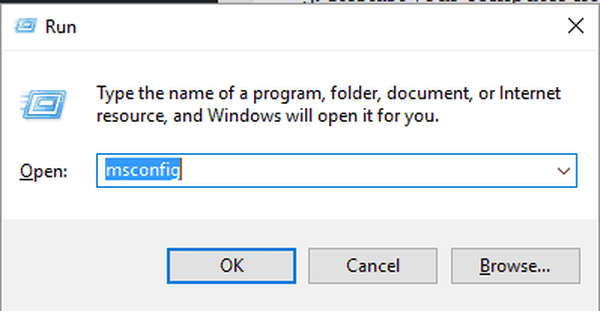
- Configuratia sistemului va fi afișată fereastra.
- De acolo treceți la Cizmă filă.
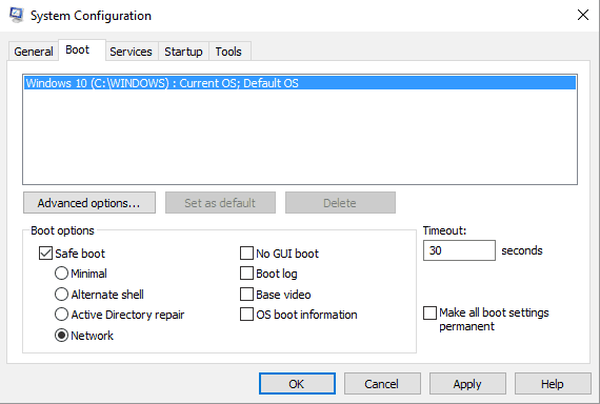
- Sub Opțiuni de încărcare verificați Boot sigur.
- Și sub această opțiune verificați și Rețele Caseta de bifat.
- Salvați modificările și reporniți computerul.
Eliminați driverele învechite de pe computer
Primul lucru de făcut este să identificați componenta hardware care cauzează problema. Verificați doar driverele instalate recent sau încercați să vă amintiți software-ul pe care l-ați aplicat recent pe computer.
- Puteți vedea toate driverele care sunt încărcate pe dispozitivul dvs. Windows 10 accesând Manager de dispozitiv.
- Puteți accesa Manager dispozitive prin: faceți clic pe pictograma Cortana și în caseta de căutare introduceți manager dispozitiv; apoi, faceți clic pe primul rezultat.
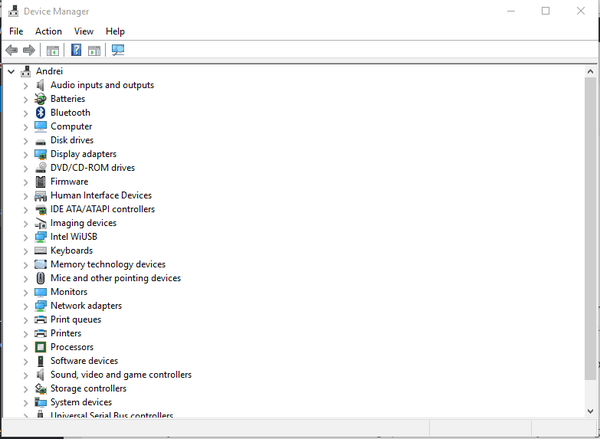
- Din Device Manager puteți alege să eliminați / dezinstalați orice driver pe care îl preferați.
- Apoi, puteți reinstala anumite programe software pentru a rezolva problemele de incompatibilitate.
Actualizați driverele existente
O altă soluție ar putea consta în actualizarea driverelor existente - eroarea 1060 a evenimentului pop-up al aplicației ar putea fi afișată din cauza unor programe învechite. Așadar, accesați Manager dispozitive așa cum s-a explicat deja. De acolo, în loc să dezinstalați anumite drivere, alegeți să le actualizați. Doar faceți clic dreapta pe orice driver și selectați „Actualizare”. Reporniți dispozitivul Windows 10 și verificați dacă alerta ID 1060 a evenimentului pop-up al aplicației este încă acolo.
- CITEȘTE ȘI: Această eroare pop-up Windows 10 face jocurile imposibile [FIX]
Dezinstalați software-ul care nu este compatibil cu sistemul dvs. Windows 10
Așa cum s-a subliniat deja, mesajul de eroare ID-ul evenimentului popup 1060 s-ar putea întâmpla din cauza unei nepotriviri între aplicațiile pe 32 de biți și sistemele de operare pe 64 de biți. Puteți elimina orice software necorespunzător prin Panoul de control:
- Panou de control acces - lansați motorul de căutare Windows și tastați panoul de control și selectați intrarea cu același nume.
- Din Panou de control alege Programe.
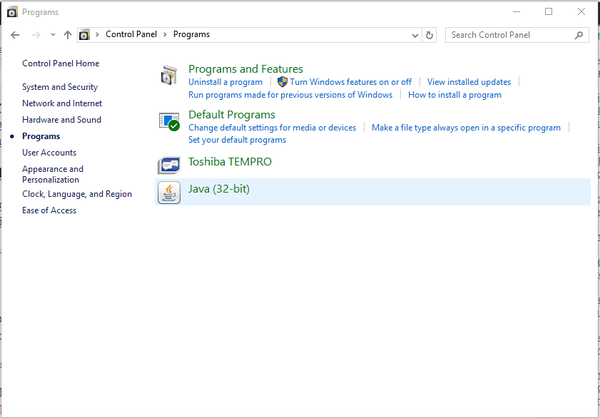
- Din lista care va fi afișată alegeți programele pe care doriți să le eliminați.
- Finalizați procesul de dezinstalare urmând instrucțiunile de pe ecran.
- Reporniți sistemul Windows 10 dacă acest lucru este implicit.
Concluzii
Acestea sunt soluțiile pe care ar trebui să le încercați să remediați eroarea 1060 a evenimentului popup al aplicației pe Windows 10. Pentru a evita alte probleme similare, încercați să instalați cele mai recente drivere pentru sistemul dvs. și să aplicați întotdeauna actualizările disponibile.
De asemenea, aveți grijă când descărcați și instalați software nou; adăugați întotdeauna software compatibil cu configurația dvs. hardware și cu sistemul de operare Windows 10 care rulează pe computer, notebook, tabletă etc..
Desigur, pentru rezolvarea altor probleme, puteți contacta echipa noastră - completați formularul nostru de contact sau pur și simplu utilizați câmpul de comentarii de jos.
Povești corelate de verificat:
- Mesajul „Închideți programele pentru a preveni pierderea informațiilor” în Windows 10 [Remediere]
- Remediere: eroare Windows 10 EventID 10016, permisiunea specifică aplicației nu a fost acordată
- Remediere: eroare EVENT_TRACING_FATAL_ERROR pe Windows 10
- Windows 10 fix
 Friendoffriends
Friendoffriends



